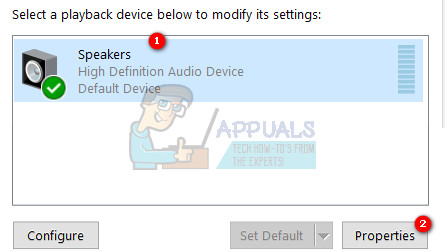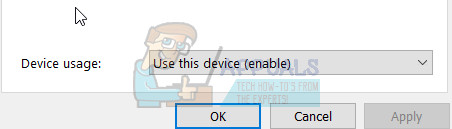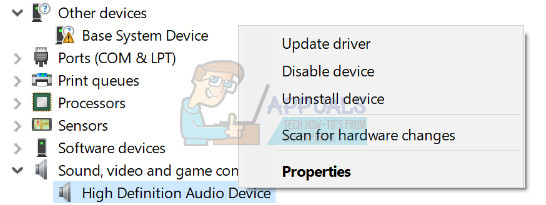Creators 업데이트를 설치 한 Windows 10 사용자는 시스템의 Dolby 설정에 액세스 할 수 없습니다. DTS 시스템이 갑자기 작동을 멈 춥니 다. 사운드 설정에서 Dolby Digital Live (DDL) 또는 기타 Dolby 설정이 활성화 된 것을 볼 수 있지만 스테레오 채널 재생 만 가능합니다. HD 사운드를 재생하면 '이 형식은 지원되지 않습니다.'라는 오류 메시지가 표시됩니다. 또한 다중 채널 오디오가있는 Blu-ray 디스크를 재생하려고하면 소리가 들리지 않습니다.
DTS 액세스 문제는 여러 가지 이유로 발생할 수 있습니다. 일부 전문가들은 Microsoft가 최신 Windows 10 빌드에 미디어 플레이어와 스트리밍 기술을 포함하지 않았으며 고화질 사운드 및 미디어 스트리밍 기능을 사용하려면 별도의 팩을 다운로드해야한다고 말합니다. 미디어 플레이어와 스트리밍 기능이없는 Windows OS를 도입 한 이유는 EU가 몇 년 전 불공정 한 비즈니스 경쟁을 이유로 Microsoft에 부과 한 막대한 벌금과 관련이 있습니다. Creators 업데이트는 시스템에서 몇 가지 변경 사항을 적용하기 때문에 이전 HDMI 및 HD 오디오 드라이버는 업그레이드 된 Windows 10 시스템과 호환되지 않습니다.
문제를 해결하는 방법에는 여러 가지가 있습니다. 이 기사에서는 Windows 10 Creators 업데이트를 설치 한 후 동일한 문제에 직면 한 사용자에게 효과가 있었던 몇 가지 솔루션을 나열했습니다. Dolby Access 문제의 근본 원인에 따라 아래 해결 방법 중 하나로 문제를 해결하고 DTS를 다시 작동시킬 수 있습니다.
해결 방법 1 : Windows Media 기능 팩 설치
DTS 문제에 직면 한 많은 사용자는 여기에서 Windows Media 기능 팩을 다운로드하여 문제를 해결할 수있었습니다. 링크 . 다음 단계에 따라 미디어 기능 팩을 설치하고 DTS를 활성화합니다.
- 이동 스타트 메뉴
- 유형 사운드 설정 검색 창에서
- 클릭 시스템 사운드 변경 검색 결과

- 재생 탭으로 이동하여 연사 (기본 장치로 선택된 고음질 오디오 장치)
- 딸깍 하는 소리 속성
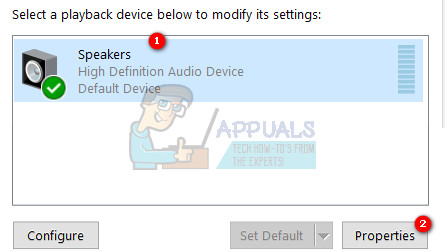
- 장치 사용에서 ' 이 장치 사용 (활성화) '
- 딸깍 하는 소리 대다
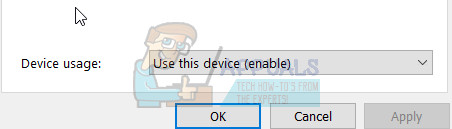
- 딸깍 하는 소리 확인
해결 방법 2 : HD 오디오 장치를 기본 출력으로 설정
둘 이상의 고음질 오디오 장치가있을 수 있습니다. 예 : 스피커 및 헤드폰. 아래 단계에 따라 스피커 또는 헤드폰을 기본 오디오 장치로 만듭니다.
- 열다 메뉴를 시작하다
- 유형 사운드 설정 검색 창에서
- 클릭 시스템 사운드 변경 검색 결과
- 의도 한 것을 마우스 오른쪽 버튼으로 클릭 HD 오디오 장치 목록에
- 딸깍 하는 소리 기본 장치로 설정

해결 방법 3 : HD 오디오 드라이버 업데이트
- 이동 메뉴를 시작하다
- 유형 기기 관리자 검색 창에서 검색하고 결과에서 선택
- 장치 관리자 창에서 사운드, 비디오 및 게임 컨트롤러 및 확장
- 사운드 카드를 선택하고 마우스 오른쪽 버튼으로 클릭하십시오.
- 고르다 속성
- 선택 운전사 탭
- 고르다 최신 정보 드라이버 또는 마우스 오른쪽 버튼을 클릭하고 최신 정보
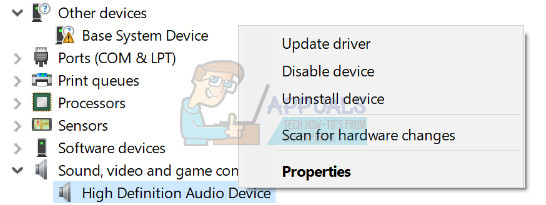
- 고르다 업데이트 된 드라이버 소프트웨어를 자동으로 검색합니다.
- Windows에서 새 드라이버를 찾지 못하면 사운드 카드 제조업체 웹 사이트에서 최신 드라이버를 검색해보십시오.
해결 방법 4 : Windows 일반 오디오 드라이버 설치
사운드 카드 제조업체가 Windows 1703 빌드와 호환되는 새 드라이버를 출시하지 않은 경우 Windows 일반 오디오 드라이버를 설치해 볼 수 있습니다. 많은 사용자가이 트릭으로 사운드 문제를 해결할 수있었습니다.
- 이동 메뉴를 시작하다
- 유형 기기 관리자 검색 창에서 검색하고 결과에서 선택
- 장치 관리자 창에서 사운드, 비디오 및 게임 컨트롤러 및 확장
- 사운드 카드를 선택하고 마우스 오른쪽 버튼으로 클릭하십시오.
- 고르다 드라이버 업데이트
- 고르다 내 컴퓨터에서 드라이버 소프트웨어 찾아보기
- 고르다 내 컴퓨터의 장치 드라이버 목록에서 선택하겠습니다.
- 고르다 HD 오디오 장치 그리고 선택 다음 설치 지침에 따라
해결 방법 5 : 아무것도 작동하지 않으면 이전 빌드로 돌아가십시오.
DTS 또는 Dolby Access없이 할 수없는 경우 Microsoft가이 문제를 해결하기 위해 패치 또는 수정을 릴리스 할 때까지 이전 빌드로 돌아가는 것이 좋습니다.
이전 빌드로 이동하면 Creators 업데이트를 설치 한 후 설치된 모든 업데이트를 연기하게됩니다. 이전 빌드로 되 돌리면 설정 변경 사항이 손실되고 Creators 업데이트를 설치 한 후 설치된 앱도 손실 될 수 있습니다. 이전 빌드로 돌아가려면 아래 단계를 따르십시오.
- 열다 메뉴를 시작하다
- 이동 설정-> 업데이트 및 보안-> 복구
- 찾다 이전 버전의 Windows 10으로 돌아 가기
- 딸깍 하는 소리 시작하다 “ 이전 버전의 Windows 10으로 돌아 가기 ' 부분
- Windows 장치가 전원에 연결되어 있지 않으면 PC를 연결하라는 지침이 표시됩니다.
- 닫기를 클릭하고 Windows 장치를 전원에 연결합니다.
- 이전 빌드로 돌아가는 이유를 묻는 메시지가 표시되고 목록에서 이유를 선택하고 다음
- 에서 업데이트 확인 창문 , 씨 핥기 고맙지 만 사양 할게
- 에 당신이 알아야 할 것은 창문 , 딸깍 하는 소리 다음
- 에 갇히지 마세요 창, 클릭 다음
- 에 이 빌드를 사용해 주셔서 감사합니다 창, 클릭 이전 빌드로 돌아 가기
- 되돌리기 프로세스가 시작됩니다. 프로세스가 완료되면 컴퓨터가 재부팅되고 Creators 업데이트를 설치하기 전의 이전 빌드로 돌아갑니다.